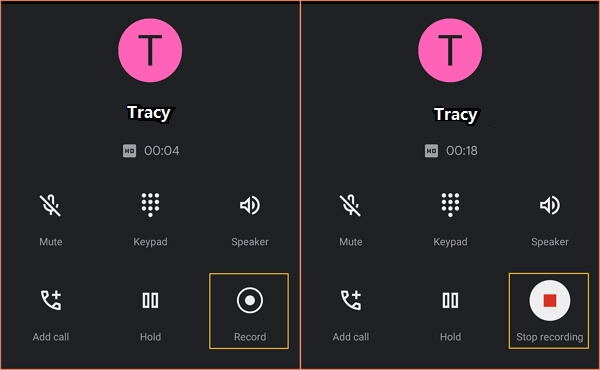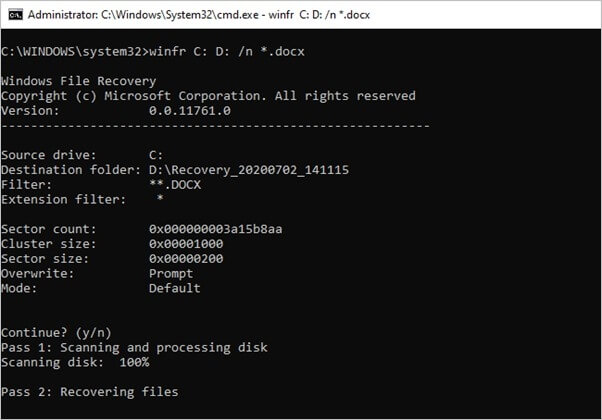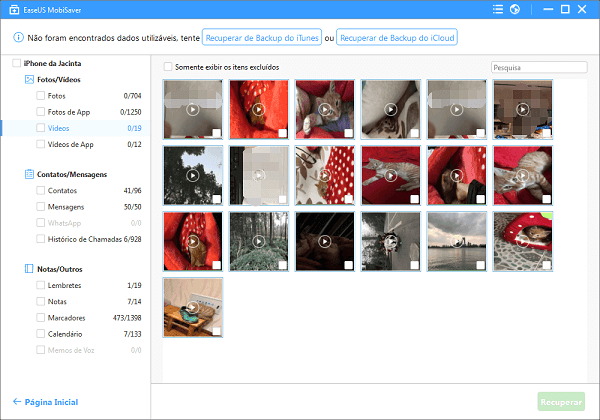-
![]()
Recuperação de Arquivos Excluídos
Como recuperar gravação de chamadas apagada do celular [Guia 2024] 19/09/2024
19/09/2024 6 min leitura
6 min leitura -
![]()
Recuperação de Arquivos Excluídos
Recuperar arquivos excluídos da Lixeira de 4 maneiras [2024] 19/09/2024
19/09/2024 6 min leitura
6 min leitura -
![]()
Recuperação de Arquivos Excluídos
Como recuperar arquivos de vídeo MTS excluídos de filmadoras 19/09/2024
19/09/2024 6 min leitura
6 min leitura -
![]()
Recuperação de Arquivos Excluídos
8 Melhores Softwares para Recuperar uma Pasta Excluída no Windows 19/09/2024
19/09/2024 6 min leitura
6 min leitura -
Recuperação de Arquivos Excluídos
Como Recuperar Arquivos Apagados do AutoCAD 19/09/2024
19/09/2024 6 min leitura
6 min leitura -
![]()
-
![]()
Recuperação de Arquivos Excluídos
Como recuperar postagens/fotos/vídeos excluídos do Instagram 19/09/2024
19/09/2024 6 min leitura
6 min leitura -
![]()
-
Recuperação de Arquivos Excluídos
Como Recuperar Dados e Arquivos Apagados por Antivírus? 19/09/2024
19/09/2024 6 min leitura
6 min leitura -
![]()
Recuperação de Arquivos Excluídos
Recuperar pastas excluídas no Windows 10/11 [5 métodos rápidos] 19/09/2024
19/09/2024 6 min leitura
6 min leitura
Índice da Página
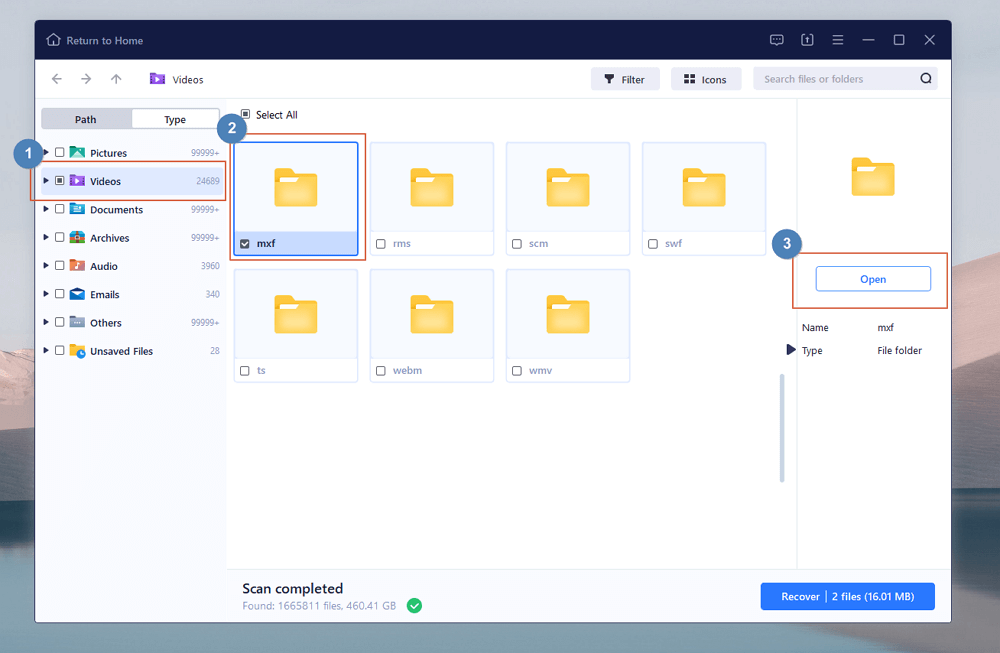
Como recuperar arquivos de vídeo MXF excluídos?
- 1. Inicie o EaseUS Data Recovery Wizard em seu computador e selecione um local para verificar.
- 2. Faça uma varredura no disco para procurar vídeos MXF perdidos.
- 3. Visualize e recupere os arquivos de vídeo MXF excluídos.
CONTEÚDO DA PÁGINA:
O formato de arquivo MXF é um formato contêiner usado para armazenar dados de áudio e vídeo digital profissional. Os arquivos MXF podem conter vários fluxos de vídeo, áudio e metadados, tornando-os um formato preferido nas indústrias de transmissão, cinema e produção de vídeo.
Após excluir os vídeos MXF, é possível recuperá-los? Claro, discutiremos duas maneiras rápidas e simples de ajudá-lo a recuperar arquivos de vídeo MXF excluídos em um computador Windows. Leia com atenção e siga o tutorial nesta passagem.
Método 1. Recuperar vídeos MXF excluídos com software de recuperação
A primeira e mais eficiente maneira de recuperar arquivos de vídeo .mxf excluídos é baixando um software confiável de recuperação de vídeo. Sobre confiabilidade, queremos dizer que você deve encontrar um programa seguro apoiado por uma empresa confiável, e o EaseUS Data Recovery Wizard pode atender às suas necessidades.
Você pode confiar 100% neste software de recuperação desenvolvido pela empresa EaseUS, avaliado em 4,7 pela Trustpilot.
Você pode perguntar como recuperar vídeos excluídos permanentemente. Na verdade, os vídeos MXF excluídos não desaparecem do dispositivo de armazenamento; você pode usar uma ferramenta de recuperação poderosa como o EaseUS Data Recovery Wizard para encontrá-los.
Este software pode ajudá-lo a recuperar arquivos MXF excluídos de vários dispositivos, como PCs locais, discos rígidos externos, unidades flash USB e cartões SD.
Agora, siga o tutorial passo a passo de recuperação de arquivos MXF para recuperar todos os arquivos de vídeo MXF excluídos com o EaseUS Data Recovery Wizard:
Passo 1. Execute o EaseUS Data Recovery Wizard. Escolha o dispositivo específico e dirija onde excluiu os arquivos permanentemente. Em seguida, clique em "Verificar" para encontrar arquivos perdidos.

Passo 2. O software começará a digitalizar automaticamente em toda a unidade selecionada. Em breve, um resultado de verificação rápida será exibido em "Arquivos Excluídos", sob a unidade.

Passo 3. Visualize e selecione os arquivos desejados. Em seguida, clique em "Recuperar" para salvá-los em outro local ou dispositivo seguro.

Nota: Se você usar QuickTime para gravar vídeos MXF no Mac e excluí-los, baixe a versão Mac do EaseUS Data Recovery Wizard para recuperar vídeos excluídos no Mac.
Método 2. Restaurar arquivos MXF excluídos da lixeira
Se não faz muito tempo que os arquivos de vídeo MXF foram excluídos, felizmente você poderá encontrá-los na Lixeira do Windows. O Windows manterá automaticamente os arquivos excluídos na pasta Lixeira por 30 dias para ajudar os usuários a recuperar os arquivos excluídos facilmente.
É necessário aprender este método caso você encontre perda de dados na próxima vez. Veja como restaurar vídeos MXF excluídos da Lixeira:
Passo 1. Localize rapidamente a pasta Lixeira do Windows na área de trabalho. Se você não conseguir encontrá-lo, tente pesquisar na caixa Pesquisa do Windows.
Passo 2. Clique duas vezes na pasta para abri-la. Ou você pode clicar com o botão direito e escolher "Abrir".
Passo 3. Encontre o arquivo de vídeo MXF excluído e restaure-o clicando com o botão direito > Restaurar.
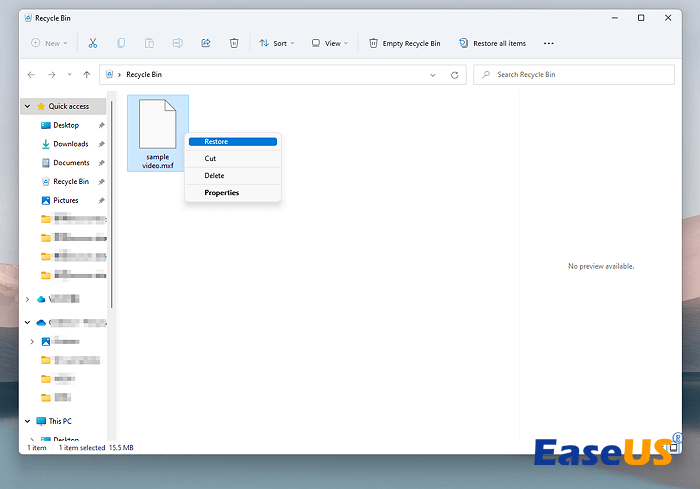
Se a Lixeira não mostrar nada, você deve voltar ao primeiro método e usar o programa para recuperar arquivos excluídos da Lixeira.
Conclusão
Depois de aprender todos esses métodos, você deve saber que é possível recuperar vídeos MXF com o software de recuperação EaseUS após a exclusão. Baixe agora e você também pode entrar em contato com os serviços profissionais de recuperação de dados da EaseUS para recuperar seus vídeos online.
Perguntas frequentes sobre recuperação de vídeo MXF
Que bom que você leu toda a passagem e esperamos que possa aprender mais sobre a recuperação de vídeo MXF nesta parte do FAQ.
1. Posso recuperar vídeos MXF excluídos permanentemente?
Ao excluir permanentemente os vídeos MXF, você ainda poderá recuperar os arquivos de vídeo com um software profissional de recuperação de dados, como o EaseUS Data Recovery Wizard. Os arquivos não desaparecerão imediatamente quando você decidir excluí-los; os dados permanecerão até que novas informações substituam os dados antigos.
2. Como posso recuperar arquivos MXF excluídos sem software?
Se você tiver backups de vídeo MXF, poderá copiar diretamente os arquivos de vídeo MXF do disco de backup e restaurá-los. Quando você não tiver backups, verifique a pasta Lixeira do Windows 11/10 e restaure os vídeos MXF excluídos.
3. Posso recuperar um arquivo MXF em um Mac?
Claro, você pode recuperar um arquivo MXF no Mac com os seguintes métodos:
- 1. Aplique o EaseUS Data Recovery Wizard para Mac
- 2. Restaure arquivos MXF excluídos do backup do Time Machine
- 3. Verifique a lixeira do Mac e recupere vídeos MXF excluídos
Esta página foi útil?
-
"Obrigada por ler meus artigos. Espero que meus artigos possam ajudá-lo a resolver seus problemas de forma fácil e eficaz."…

20+
Anos de experiência

160+
Países e regiões

72 Milhões+
Downloads

4.7 +
Classificação do Trustpilot
Tópicos em Destaque
Pesquisa